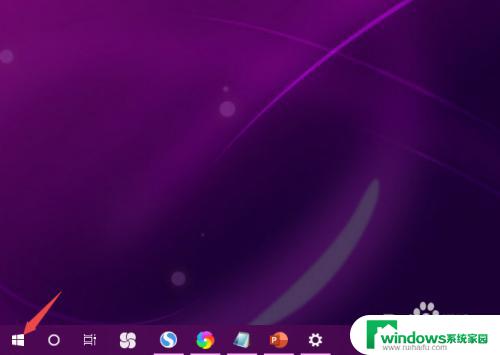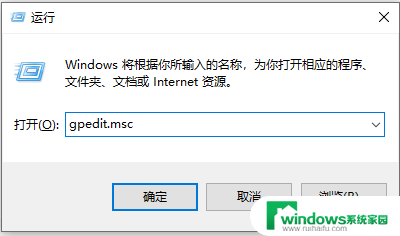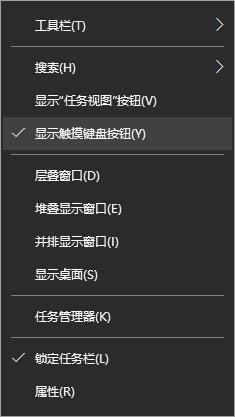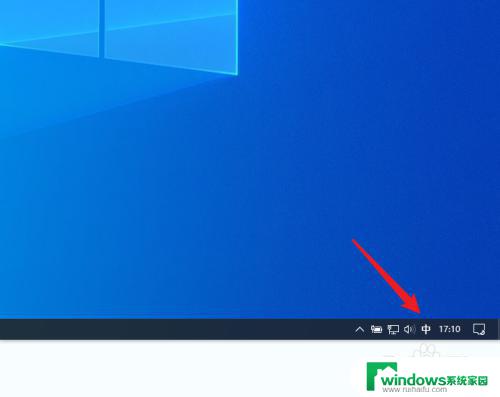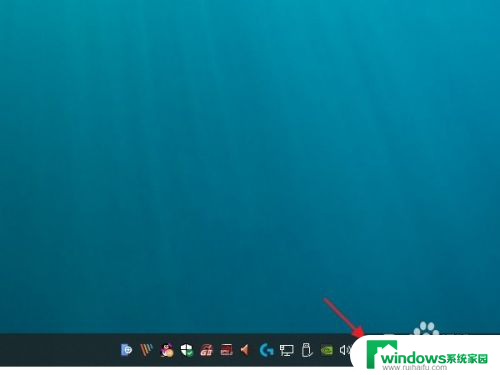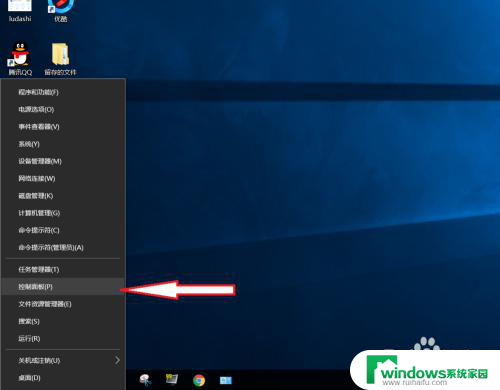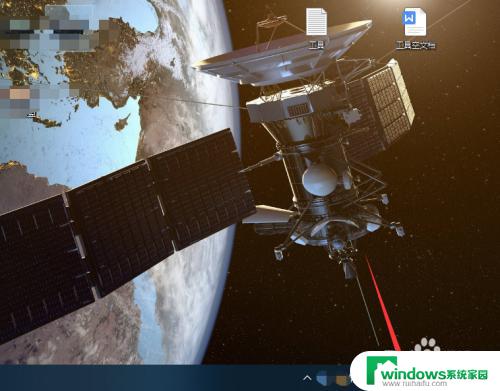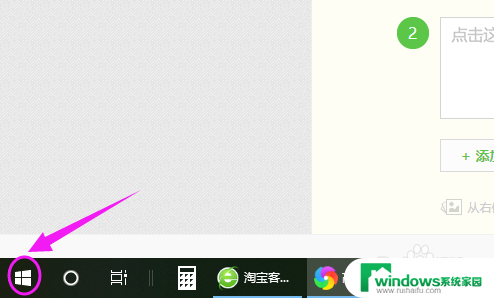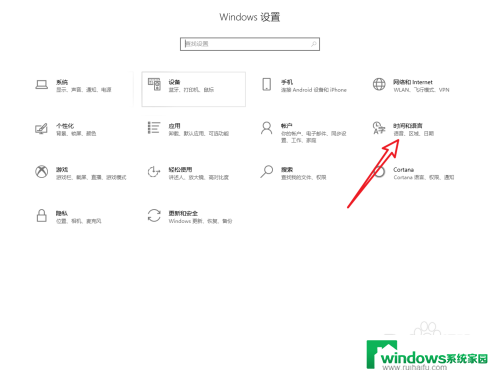为什么输入法会显示经常输入的 Win10键盘打字出现重复输入怎么处理
更新时间:2023-11-18 13:33:29作者:jiang
为什么输入法会显示经常输入的,Win10键盘打字出现重复输入的问题,是许多用户在使用电脑时经常遇到的困扰,当我们在输入文字时,有时会发现同一个字母或符号被重复输入多次,导致打字速度变慢,甚至影响了工作和学习的效率。为什么输入法会出现这种情况呢?究竟该如何处理这一问题呢?在接下来的文章中,我们将一起探讨这个问题,并提供一些解决方案,帮助大家解决这一烦恼。
具体步骤:
1.先打开电脑,然后点击开始;
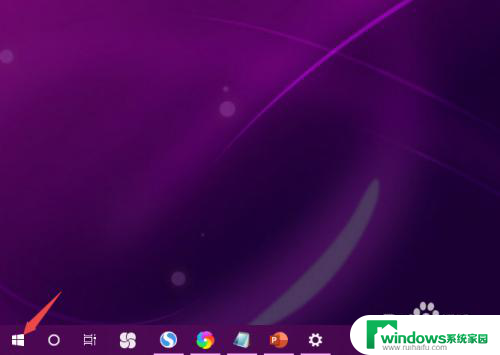
2.之后点击windows系统,然后点击控制面板;
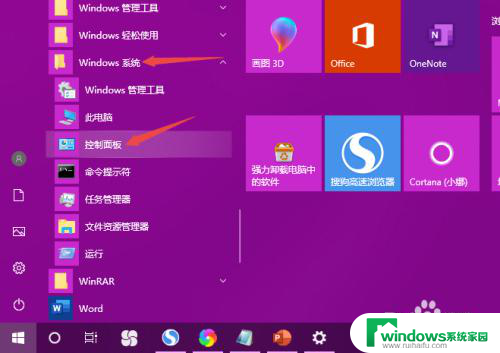
3.之后点击类别,点击大图标;
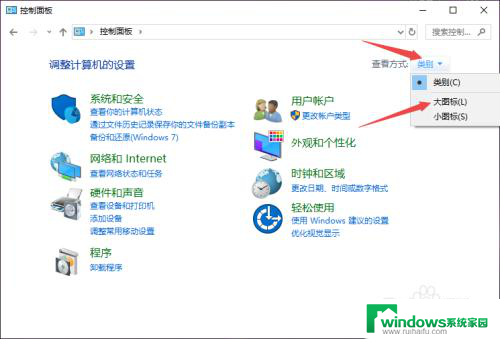
4.然后点击键盘;
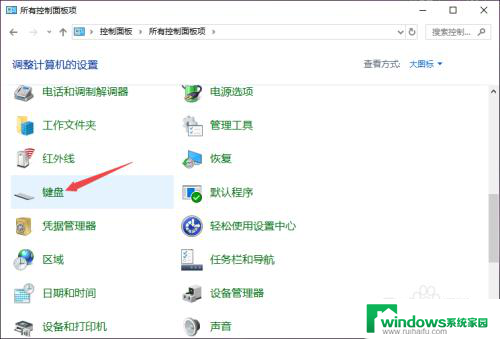
5.之后将重复延迟适当朝着右边滑动;
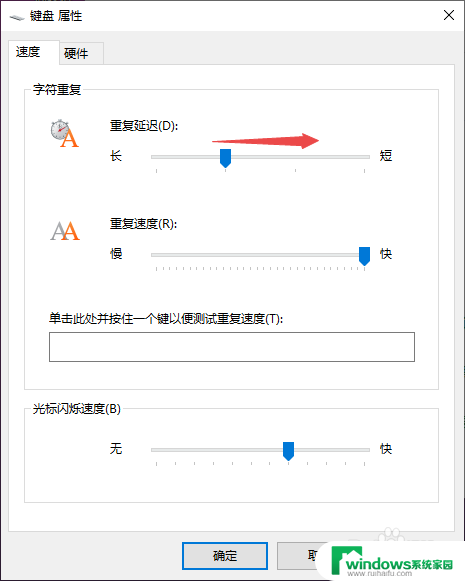
6.然后将重复速度适当朝左边滑动;

7.最后,点击确定即可。这样便不会出现打字老是出现重复输入了。
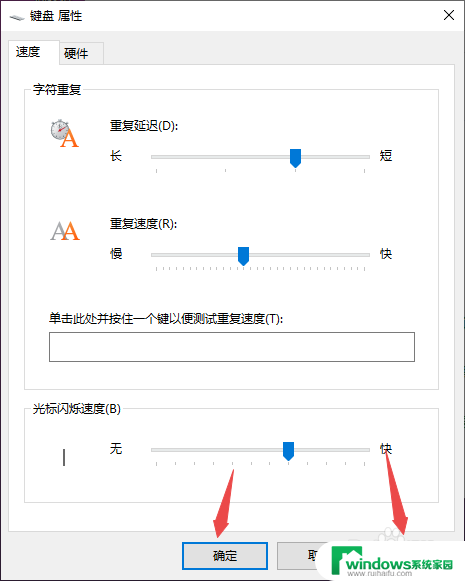
8.总结:
1、点击开始。
2、点击windows系统,点击控制面板。
3、点击类别,点击大图标。
4、点击键盘。
5、将重复延迟适当朝着右边滑动。
6、将重复速度适当朝左边滑动。
7、点击确定即可。
这就是为什么输入法会显示经常输入的所有内容的原因,如果您遇到这种情况,请根据本指南尝试解决,希望这能对您有所帮助。